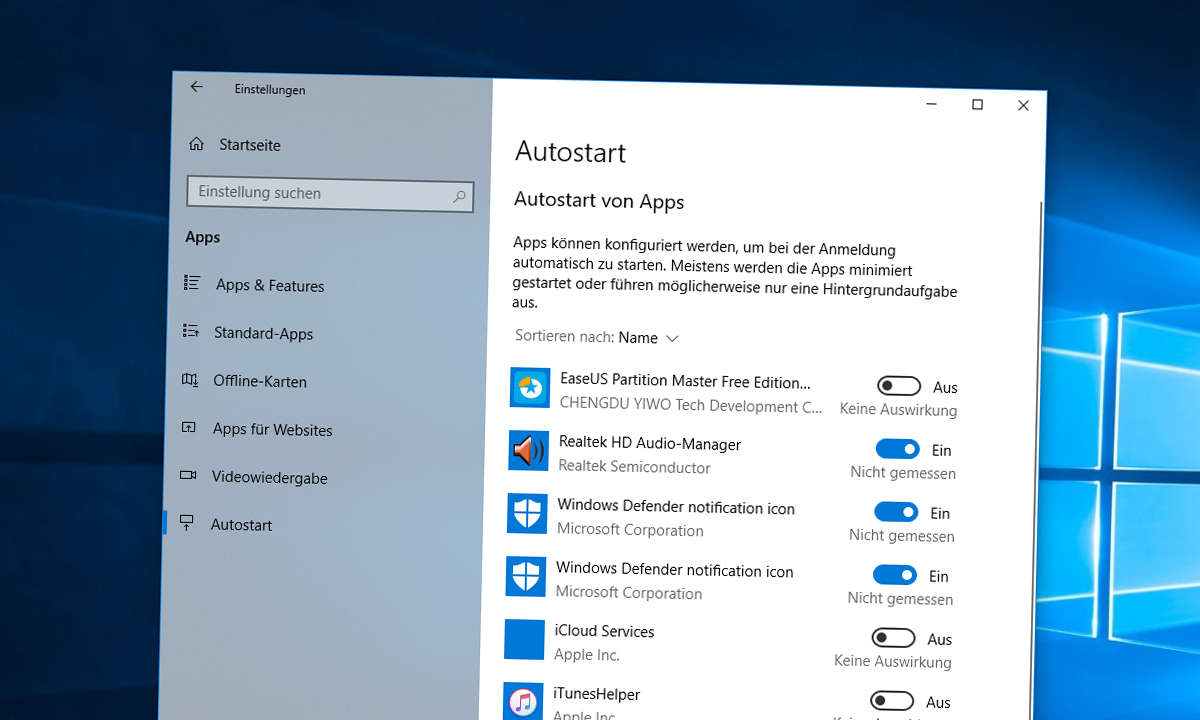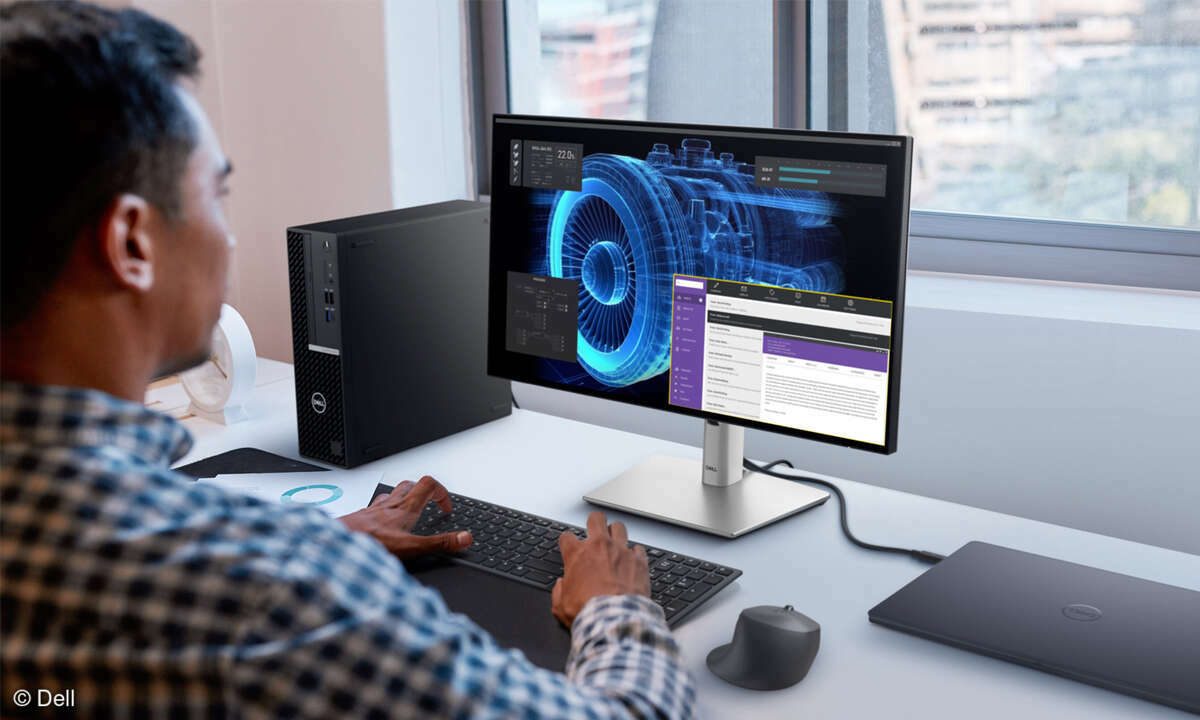MSI Dragon Center: So deaktivieren Sie das nervige „MainWindow“
MSI-Geräte können unter Windows ein nerviges „unsichtbares Fenster“ hervorrufen, das gerne mal mit einem Display-Kratzer verwechselt wird. So entfernen Sie es.
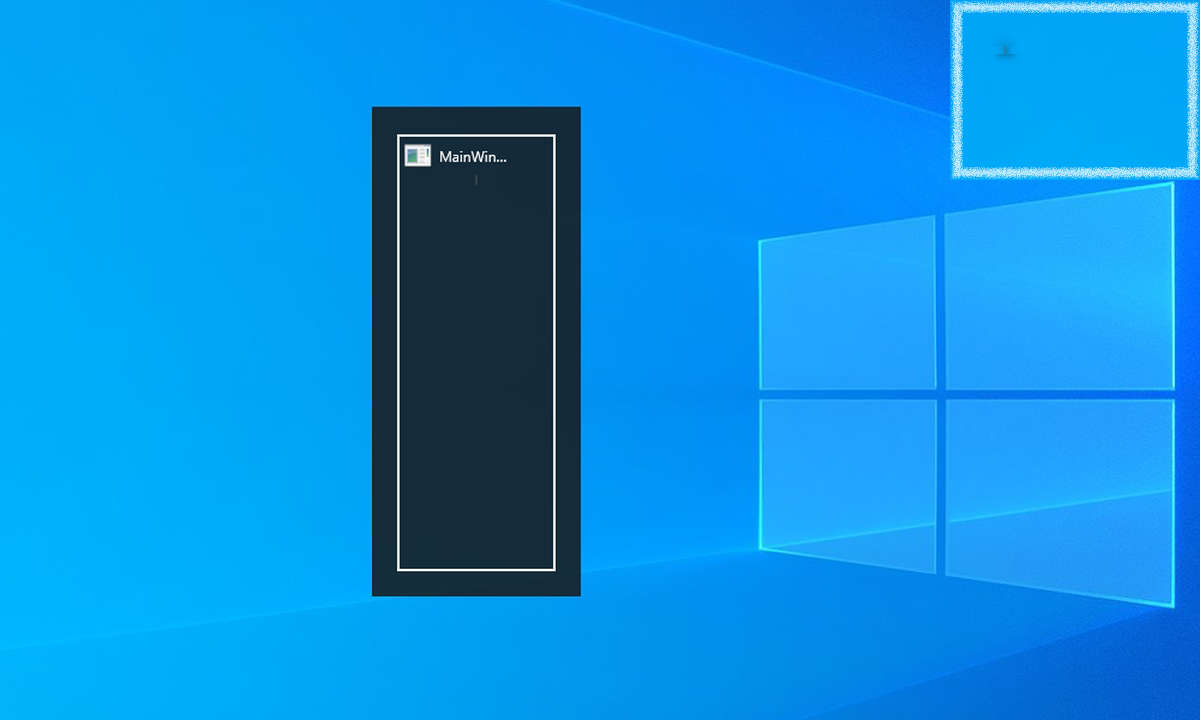
Nutzer aktueller MSI-Hardware nutzen das MSI Dragon Center für Geräte-Einstellungen wie Mystic Light und das Monitoring von Leistung und Temperaturen. Das Tool von MSI, mit dem sich willkommenerweise auch RGB-Settings anderer Hersteller steuern lassen, fristet nach der Installation ein Dasein in d...
Nutzer aktueller MSI-Hardware nutzen das MSI Dragon Center für Geräte-Einstellungen wie Mystic Light und das Monitoring von Leistung und Temperaturen. Das Tool von MSI, mit dem sich willkommenerweise auch RGB-Settings anderer Hersteller steuern lassen, fristet nach der Installation ein Dasein in diversen Autostart-Einstellungen.
Ohne es zu wissen, fällt vielen Menschen anschließend ein vermeintlicher Display-Kratzer auf, der sich wenig überraschend nicht einfach wegwischen lässt. Durch die Task-Ansicht (Alt+Tab) von Windows 10 offenbart sich ein Fenster namens „MainWindow“, das einfach so auf der Benutzeroberfläche läuft und scheinbar keine Funktionen erfüllt.
Auf der Desktop-Ansicht nehmen Sie es nur als kleinen grauen Strich wahr, wenn der Kontrast des Hintergrundbildes es erlaubt. Vergrößern Sie dieses Fenster, scheint es keine brauchbare Benutzeroberfläche zu geben. Lediglich die Tastenkombination Alt+F4 oder ein Klick auf das X in der Task-Ansicht schließt es - bis zum nächsten Neustart.
Was steckt dahinter?
Das MSI Dragon Center installiert diverse Dienste. Das Tool selbst finden Sie anschließend im Windows-Autostart. Hinter „MainWindow“ versteckt sich das Programm „VoiceControlEngine.exe“ – also ein Werkzeug zur Sprachaufzeichnung, dass Sie i. d. R. unter "C:\Program Files\msi\voice recorder“ finden. Es dient unter anderem zur Sprachsteuerung, wenn Sie eine solche denn verwenden.
So werden Sie „MainWindow“ los
Rufen Sie das Microsoft-Tool „msconfig“ über Start / Ausführen (Windows-Taste + R) auf. Unter dem Reiter Dienste suchen Sie den Eintrag „VoiceControlService“. Deaktivieren Sie diesen Haken und bestätigen anschließend mit OK. Nach einem Neustart sind Sie das „unsichtbare“ Fenster auch schon los.
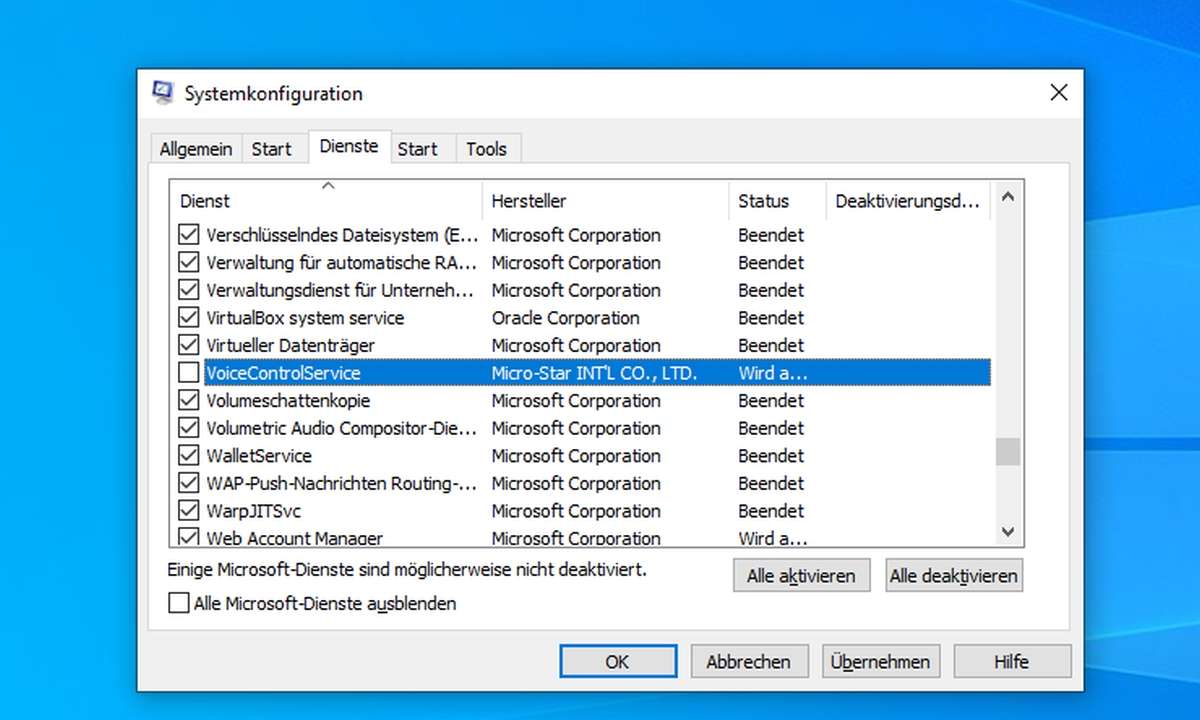
Tipp: Wenn Sie das MSI Dragon Center lediglich zur Steuerung von RGB-Elementen Ihrer Hardware verwenden, müssen Sie es nicht laufen lassen. Im Autostart-Ordner von Windows 10 entfernen Sie den Eintrag wie im verlinkten Artikel beschrieben. Ihre RGB-Einstellungen bleiben anschließend wie ursprünglich einmal gesetzt.